Cronoprogramma lavori giornaliero
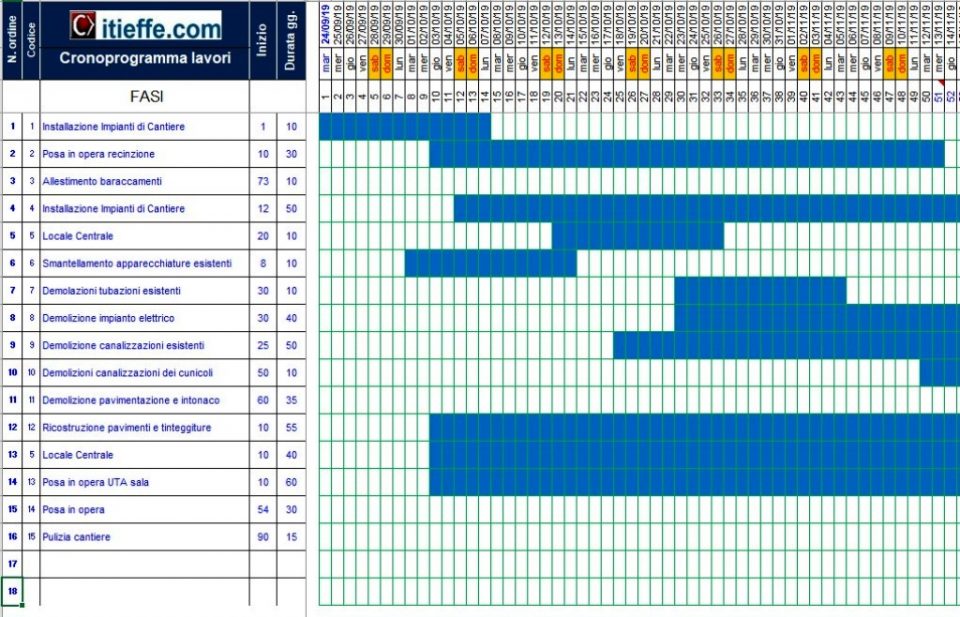
Programma gratuito che chiunque può scaricare – Basta inserire il nome della fase, il giorno di inizio, la durata della fase, il numero dei giorni totali previsti, il numero delle fasi e il cronoprogramma si completa in automatico (massimo 32 fasi per 365 giorni) – Completo di istruzioni.
Il programma “Cronoprogramma lavori giornaliero” è stato sviluppato da Itieffe e messo a disposizione gratuitamente, per ottimizzare e gestire in modo efficiente le attività quotidiane di un progetto o di un cantiere. Questo strumento è studiato per fornire una visione chiara e dettagliata delle attività pianificate per ogni giorno, consentendo a team di lavoro, project manager e parti interessate di monitorare con precisione lo stato di avanzamento e di assicurare che il progetto proceda secondo le tempistiche previste.
Questo cronoprogramma è uno strumento fondamentale per garantire che tutte le attività vengano eseguite in modo coerente e tempestivo, riducendo al minimo i ritardi e le interruzioni. Fornisce anche la flessibilità necessaria per adattarsi a cambiamenti improvvisi nelle condizioni o nelle priorità, consentendo al team di reagire prontamente e prendere decisioni informate.
Questo programma è stato progettato pensando alla semplicità d’uso e alla chiarezza delle informazioni, garantendo che sia utilizzabile da chiunque, anche a coloro che potrebbero non avere una vasta esperienza nella gestione dei progetti. Siamo fiduciosi che l’adozione di questo programma porterà a una maggiore efficienza operativa e al raggiungimento dei risultati desiderati in modo più rapido ed efficace.
Con questo programma, ci impegniamo a semplificare la gestione dei progetti e a favorire la trasparenza nelle operazioni quotidiane. Siamo certi che questo strumento diventerà un elemento chiave nella vostra strategia di gestione dei progetti, contribuendo al successo complessivo delle vostre iniziative.
Cronoprogramma lavori giornaliero
Basta inserire il nome della fase, il giorno di inizio, la durata della fase, il numero dei giorni totali previsti, il numero delle fasi e il cronoprogramma si completa in automatico (massimo 32 fasi per 365 giorni).
E’ presente una versione in inglese
Istruzioni |
|||||||||
| Il cronoprogramma lavori è interamente impostabile dall’utente. | |||||||||
| 1 | Si possono inserire massimo 32 fasi per un massimo di 365 giorni. | ||||||||
| 2 | Inserendo manualmente i “giorni naturali consecutivi assegnati” proveniente dai “Dati iniziali), apparirà sulla casella della numerazione dei giorni (riga 3), il limite assegnato in colore giallo e rosso. | ||||||||
| 3 | Inserendo cronologicamente la durata effettiva delle singole lavorazioni, il file calcola i giorni naturali consecutivi necessari. | ||||||||
| 4 | Inserendo la data di l’inizio lavori, il file automaticamente la riporterà all’inizio del grafico (si consiglia l’inizio di lunedì). | ||||||||
| 5 | Quando i giorni inseriti scostano di 1 unità inserire valore precedente con virgola. Esempio dal giorno 106 se inserisco durata 4 segna 5: se inserisco 3,5 il valore diviene 4. | ||||||||
Le fasi ed i giorni si impostano automaticamente come di seguito descritto: |
|||||||||
| 6 | Per cancellare le fasi basta selezionarle e premere “canc”. Si consiglia di non cancellare tutto (lasciare il n. 1) per la potenziale perdita di formule | ||||||||
| 7 | Per inserire nuove fasi selezionare l’ultima cella inserita (colonna A), posizionare il cursore in basso a destra della cella e, una volta apparso il segno +, trascinare in basso la cella fino alla posizione desiderata (max 32). | ||||||||
| 8 | Per cancellare i giorni selezionare quelli da togliere (riga 3) e premere “canc”. Si consiglia di non cancellare tutto per la potenziale perdita di formule. In caso di cancellazione della cella con il numero 51, inserire la formula inserita nel commento. | ||||||||
| 9 | Per inserire i giorni si deve iniziare dall’ultimo giorno visibile, posizionarsi su tale cella, una volta apparso il segno + trascinarla a destra fino alla data prevista (se impostata, al rilascio del cursore, deve apparire la cella giallo rosso). | ||||||||
| 10 | Per la durata delle fasi inserire “inizio” e “durata gg” (colonne D ed E). | ||||||||
| 11 | La colonna “Codici” indica le fasi che si ripetono traslate nel tempo. | ||||||||
Impostato per stampa su fogli A3 |
|||||||||
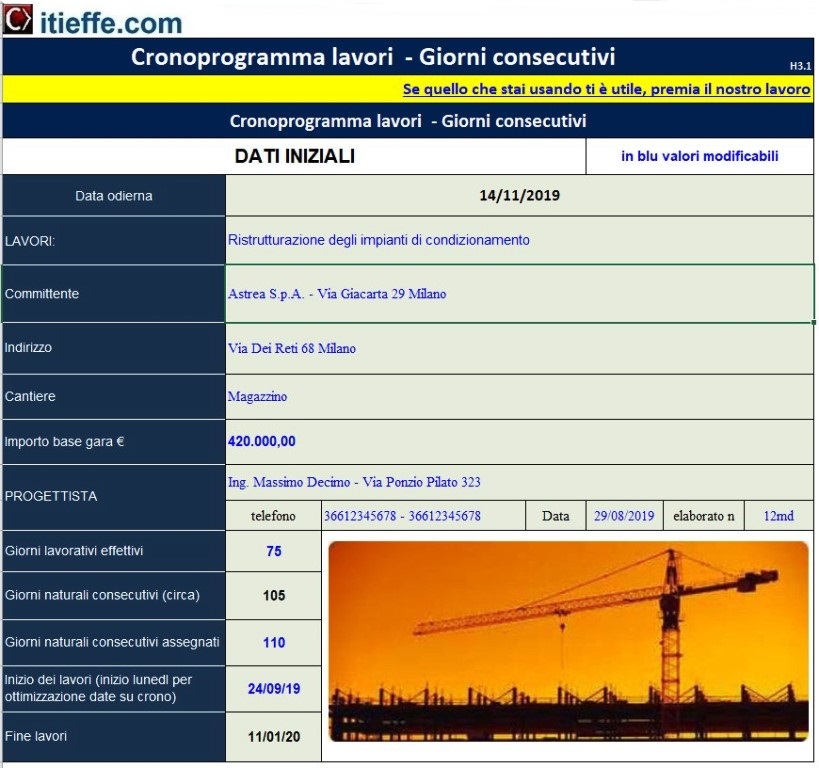
itieffe.com >>> Guarda il video ▼
Altri programmi gratuiti dello stesso genere offerti da itieffe ▼
- Lavori pubblici
- Leggi & norme dedicate ai lavori pubblici
- Contabilità
- Elaborati
- Cronoprogramma lavori
Cronoprogramma lavori giornaliero
Per accedere al programma completo, bisogna essere registrati
Ti puoi iscrivere ora cliccando QUI
